Nếu bạn là người yêu thích chỉnh sửa hình ảnh và video đơn giản, InShot chính là sự lựa chọn hoàn hảo dành cho bạn. Bài viết này Divine Shop sẽ hướng dẫn bạn cách tải và sử dụng ứng dụng trên điện thoại Samsung cực chi tiết.

InShot là gì?
InShot là một ứng dụng chỉnh sửa hình ảnh, video được nhiều người sử dụng hiện nay. Ứng dụng cho phép người dùng tải những video lên để chỉnh sửa, biên tập bằng những công cụ đơn giản và dễ dàng sử dụng. Hơn nữa, ứng dụng InShot được sử dụng trên điện thoại vô cùng tiện lợi giúp người dùng thoải mái sử dụng và biên tập video một cách nhanh chóng.
Các tính năng của ứng dụng InShot
- Ứng dụng InShot cho phép bạn chỉnh sửa và biên tập video với các công cụ đơn giản.
- Bạn có thể tải nhạc, giọng nói để thêm vào video.
- Có thể chỉnh sửa, ghép hình ảnh nhanh chóng.
- Ngoài ra, bạn cũng có thể chèn hình ảnh, video, stickers và văn bản vào video một cách dễ dàng.
- InShot sỡ hữu đa dạng các loại khung hình giúp bạn tạo ra nhiều loại video khác nhau.
Hướng dẫn cách tải InShot và sử dụng trên điện thoại
Bước 1: Bạn tải ứng dụng tại đây.
Bước 2: Bạn chọn “Cài đặt” và đợi tải về, sau đó chọn “Mở” để sử dụng ứng dụng.
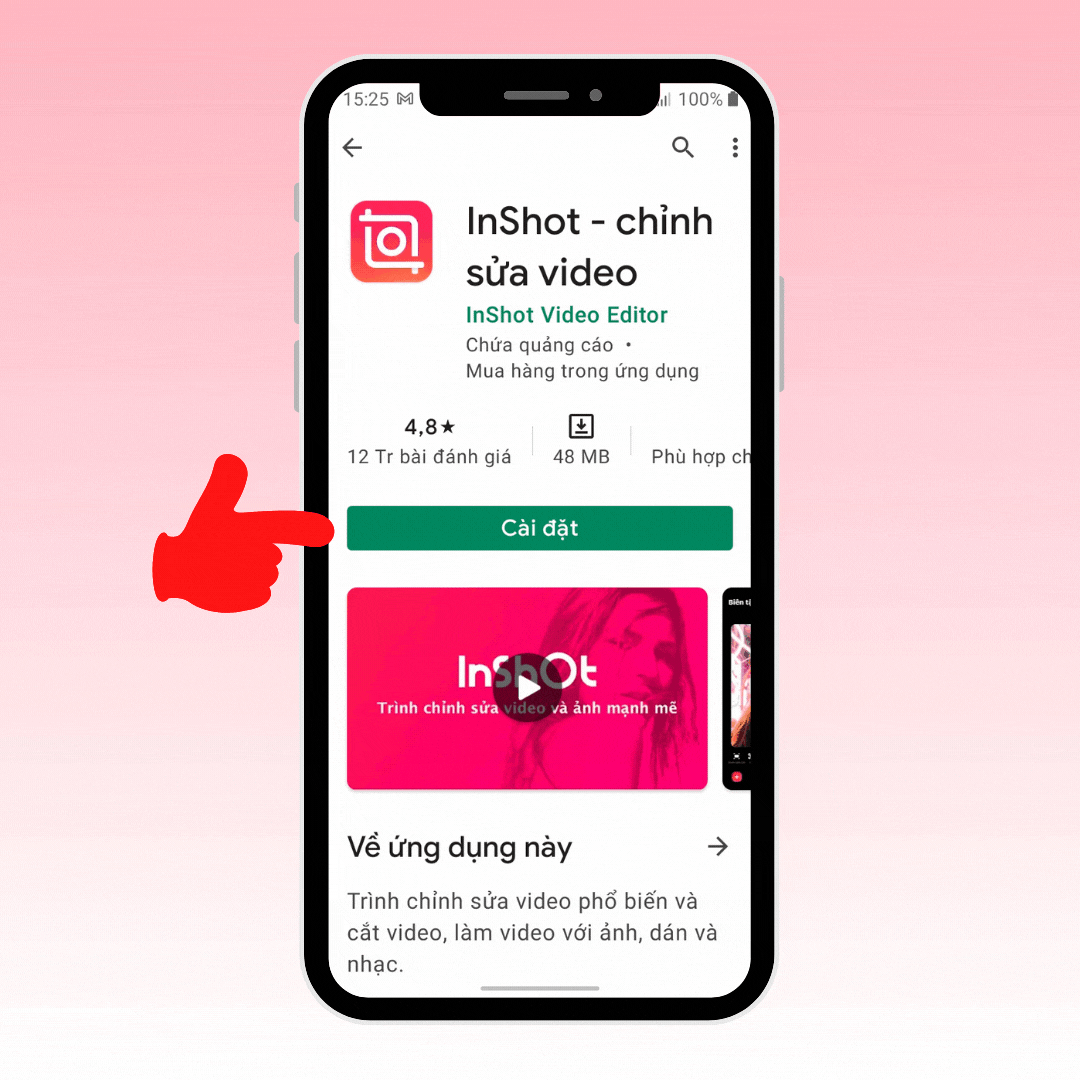
Bước 3: Để chỉnh sửa video, bạn chọn “Cho phép” để ứng dụng InShot truy cập vào phương tiện và tệp trên thiết bị của bạn.
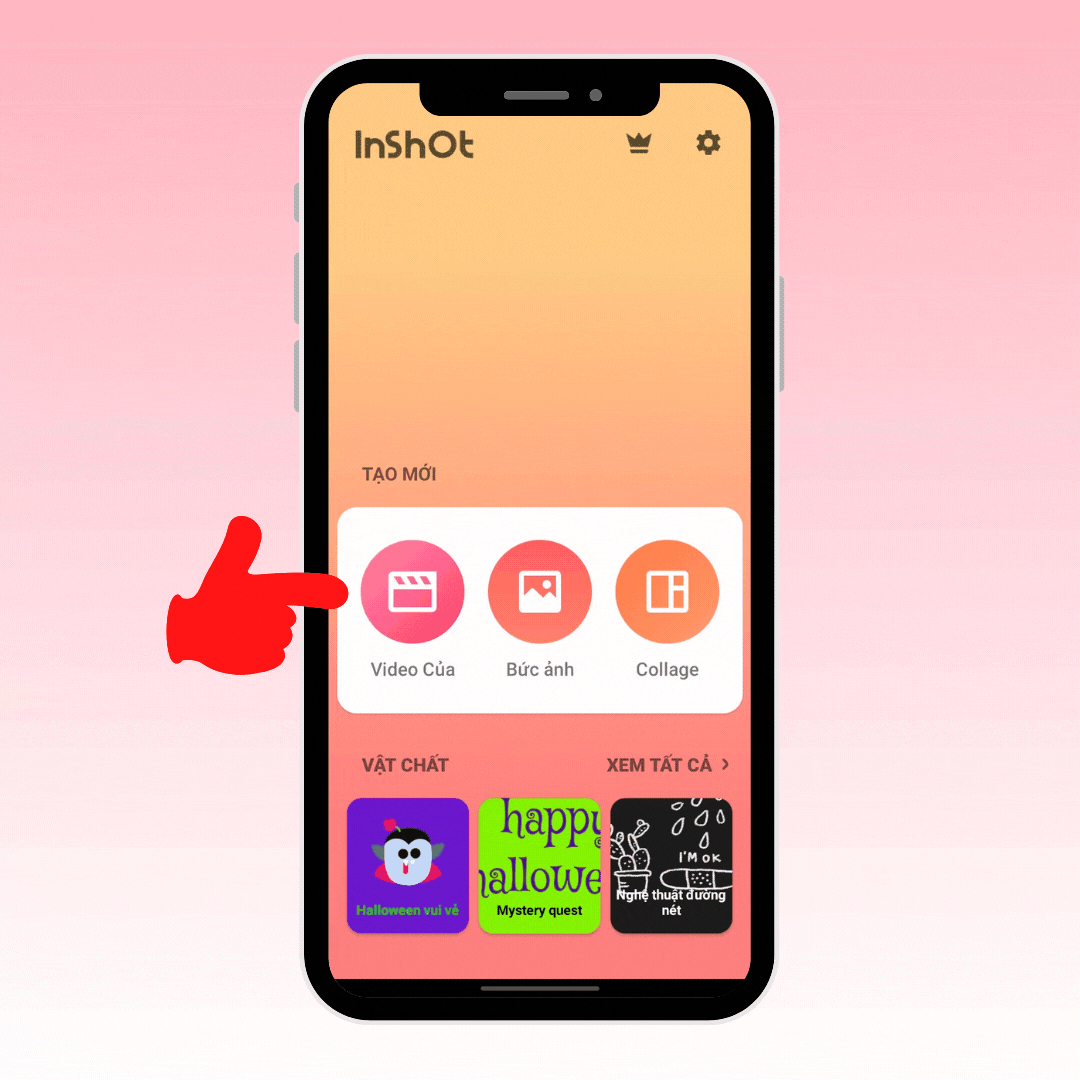
Bước 4: Tiếp theo, bạn chọn mục “VIDEO CỦA BẠN” và chọn video mà bạn muốn chỉnh sửa. Sau đó, bạn chọn biểu tượng dấu tick để chọn video.
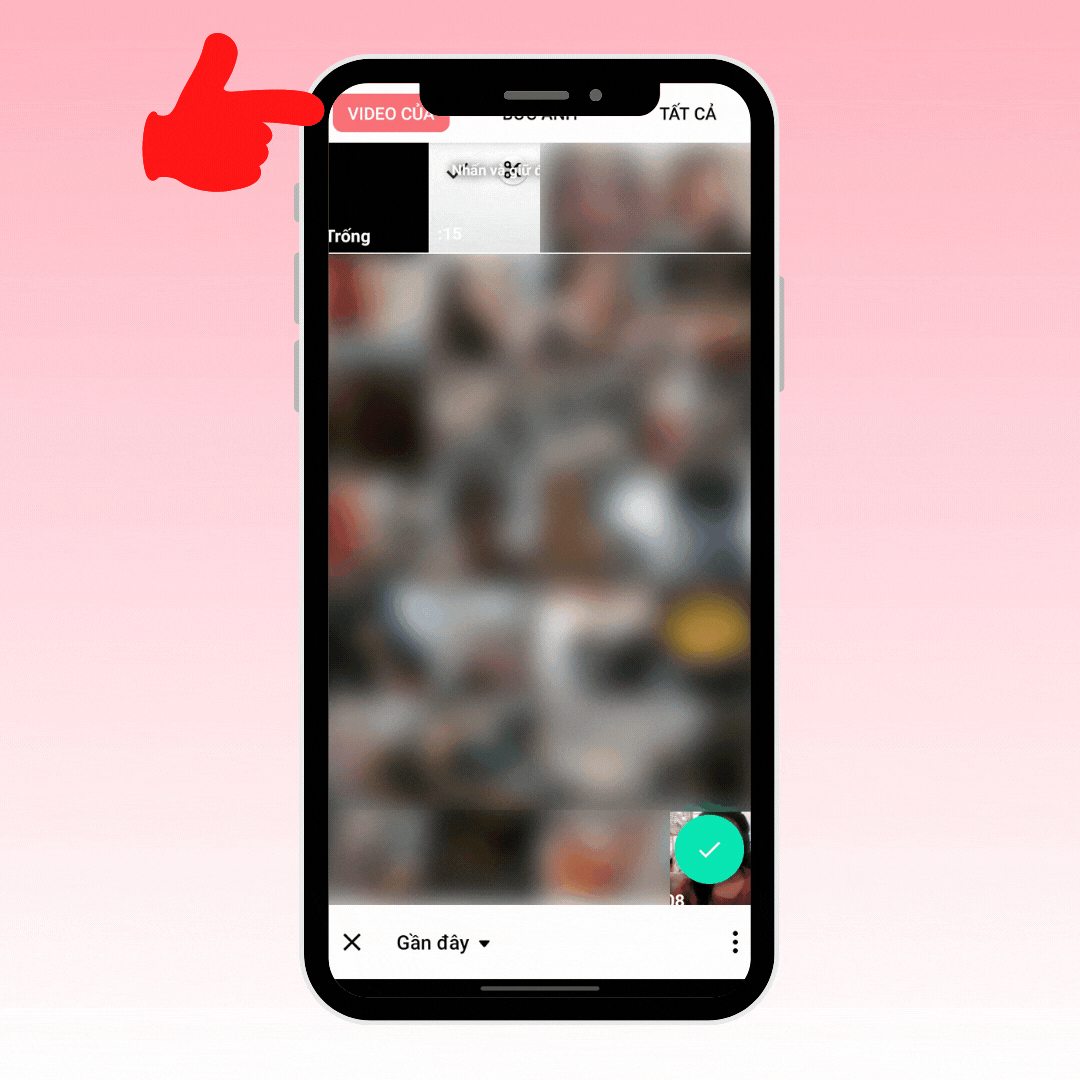
Bước 5: Ứng dụng sẽ hướng dẫn cơ bản cách sử dụng, bạn chọn “KẾ TIẾP” và chọn “OK” để tiến hành bắt đầu chỉnh sửa video. Để chỉnh sửa video, bạn chọn vào các công cụ như hình dưới đây theo nhu cầu chỉnh sửa của bạn.
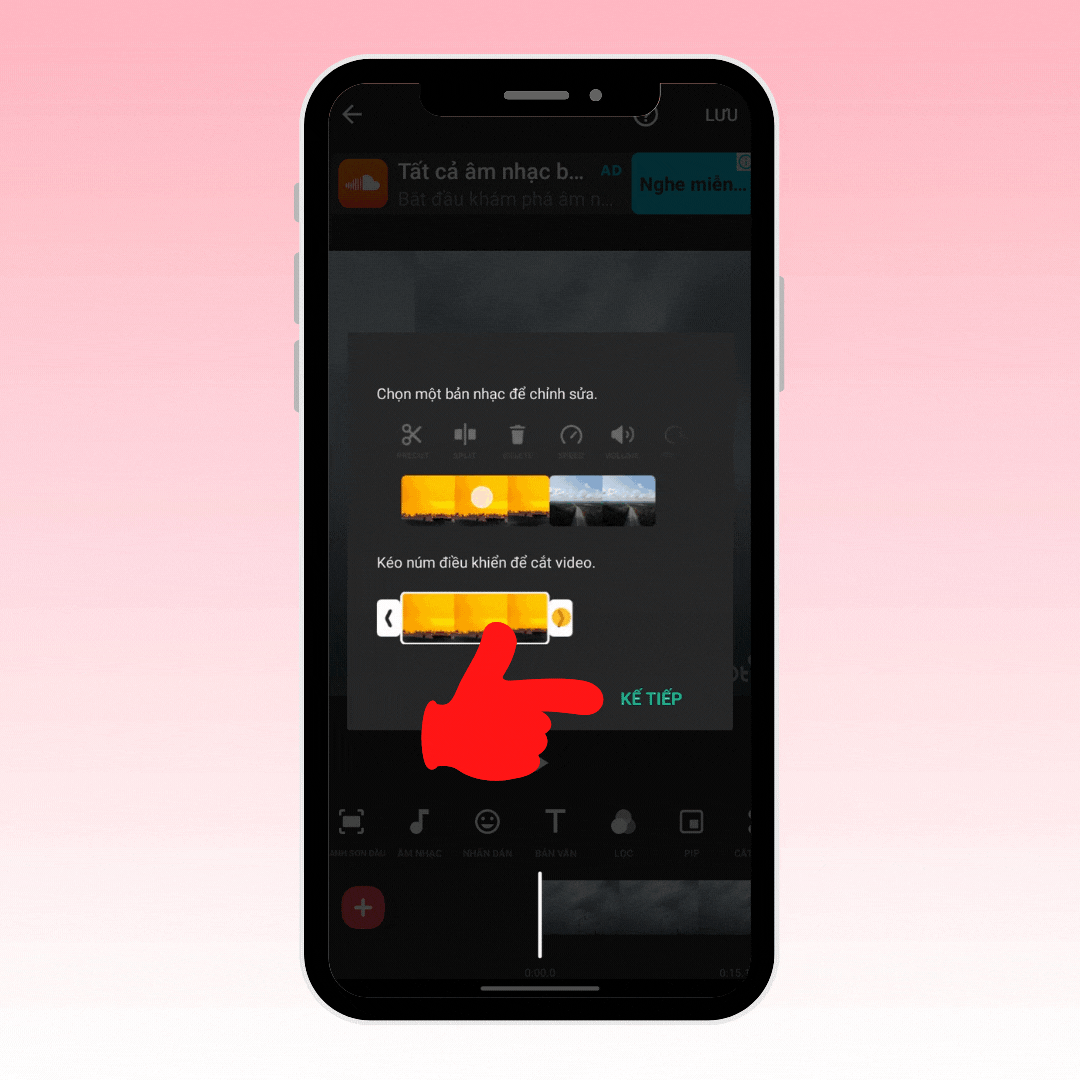
Bước 6: Để thêm hình ảnh hoặc video, bạn chọn vào biểu tượng dấu cộng và chọn “Video của/bức ảnh” như hình dưới đây.
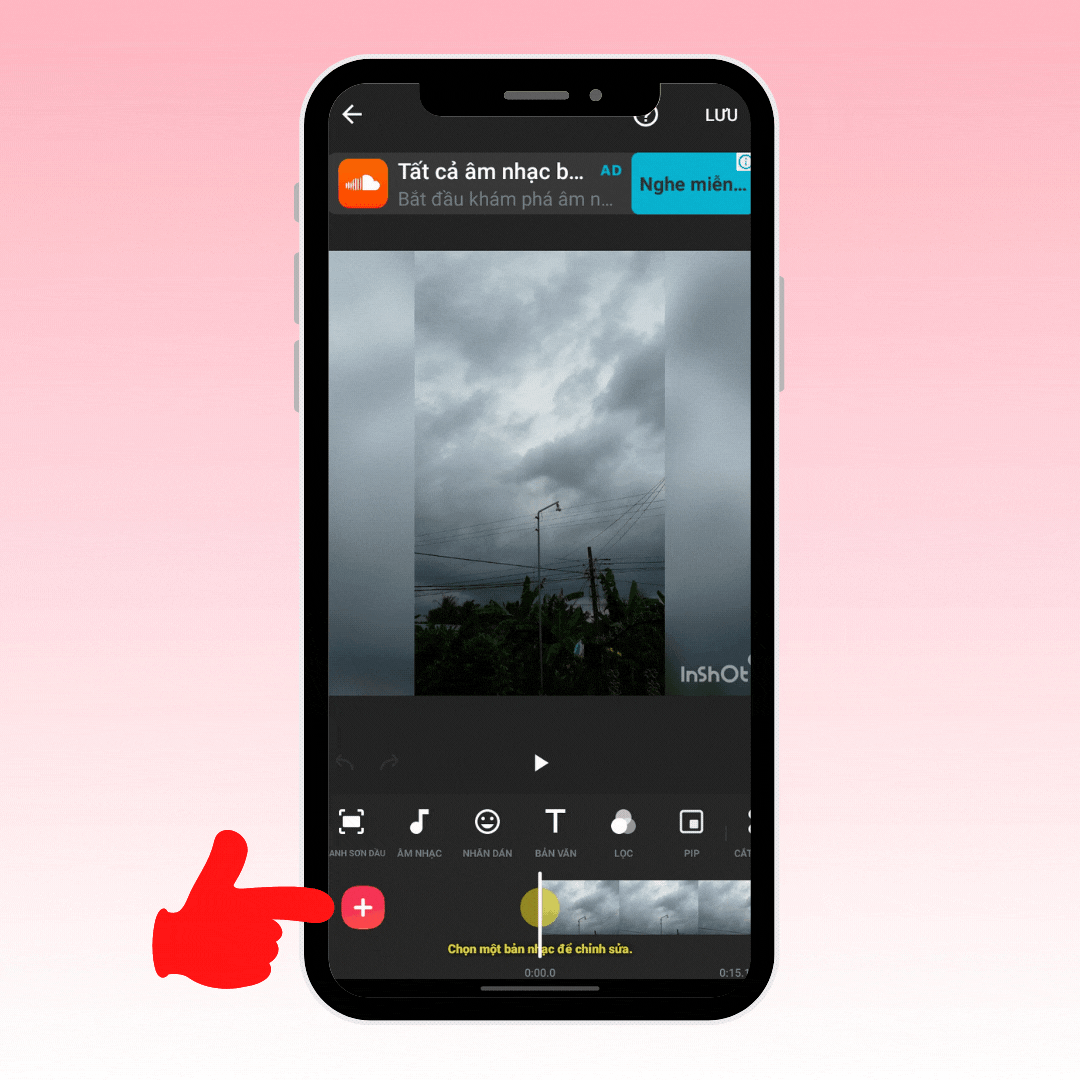
Bước 7: Để lưu video đã chỉnh sửa từ InShot về điện thoại, bạn chọn “LƯU” và chọn những tuỳ chỉnh, sau đó bạn chọn “LƯU” là đã lưu về điện thoại thành công. Để thoát ra màn hình chính của ứng dụng, bạn chọn biểu tượng dấu mũi tên như hình dưới đây và chọn “BẢN NHÁP”.

Bước 8: Để chỉnh sửa hình ảnh, bạn chọn mục “Bức ảnh” và chọn ảnh mà mình muốn chỉnh sửa. Sau đó bạn sử dụng các công cụ để chỉnh sửa và chọn “LƯU” để lưu ảnh đã chỉnh sửa về điện thoại.
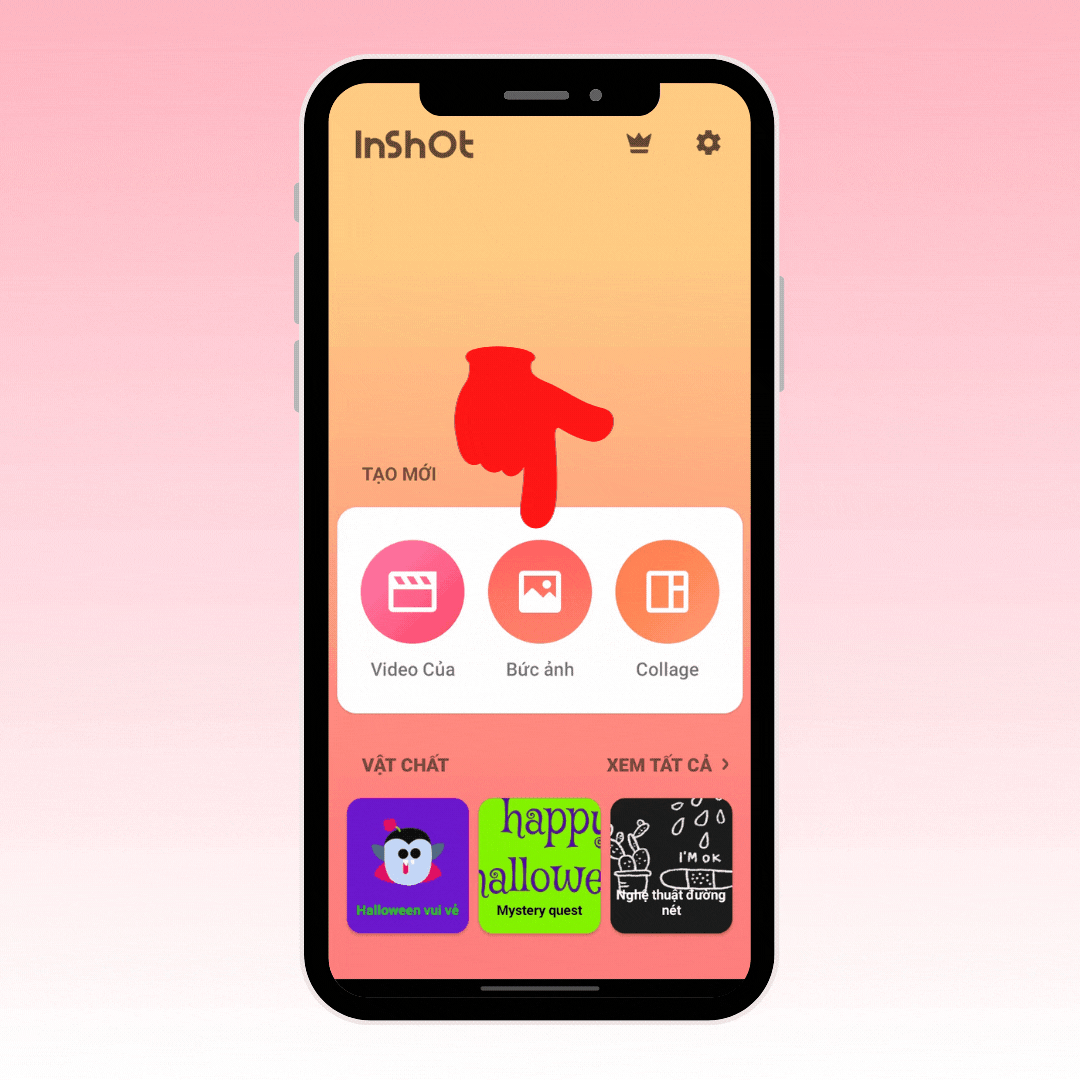
Bước 9: Để ghép ảnh bằng InShot, bạn chọn mục “Collage”, sau đó chọn những bức ảnh mà bạn muốn ghép.
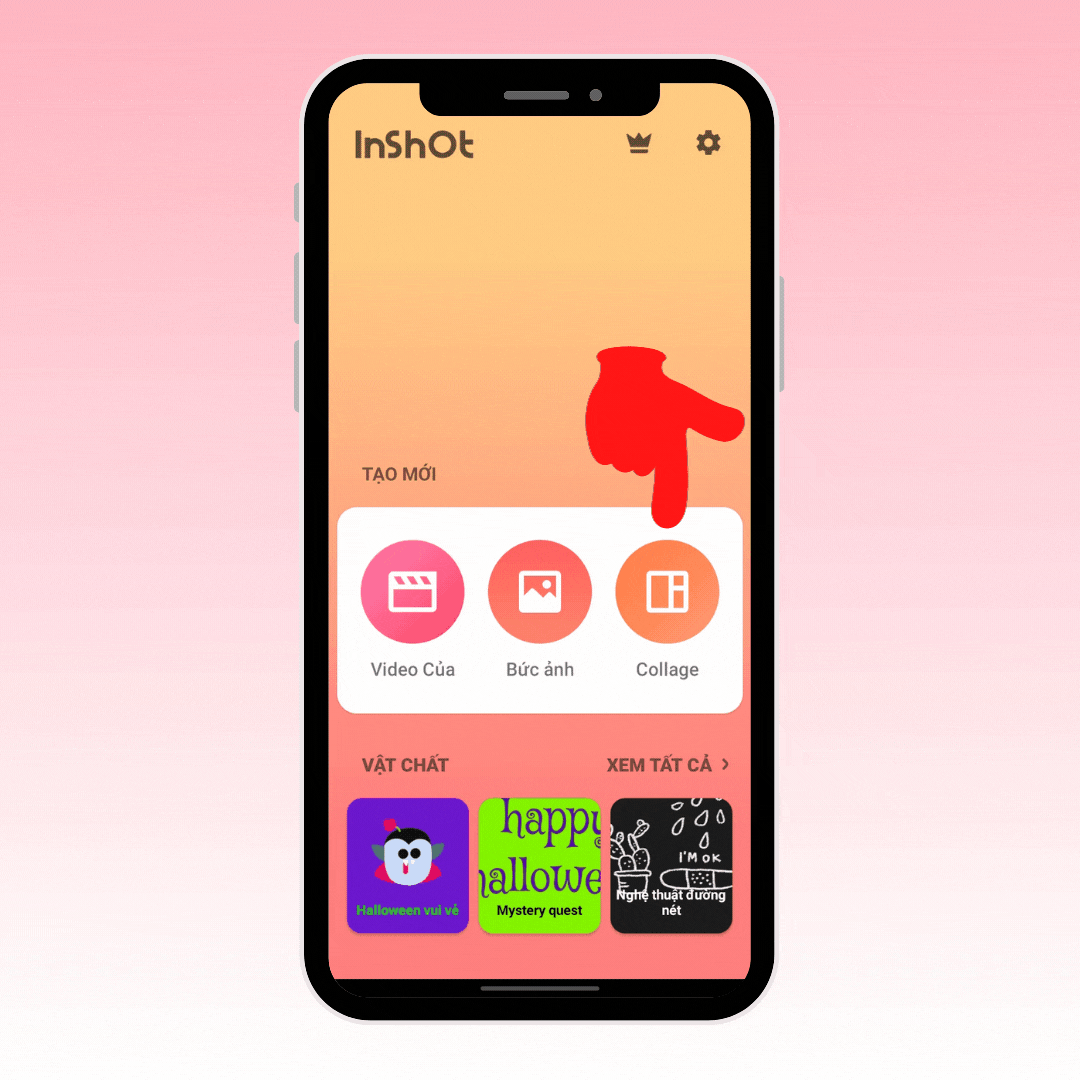
Bước 10: Tiếp theo, bạn chọn biểu tượng dấu tick để tiến hành chỉnh sửa và bạn sử dụng những công cụ để chỉnh sửa. Sau đó, bạn chọn “LƯU” để lưu bức ảnh đã ghép về điện thoại.
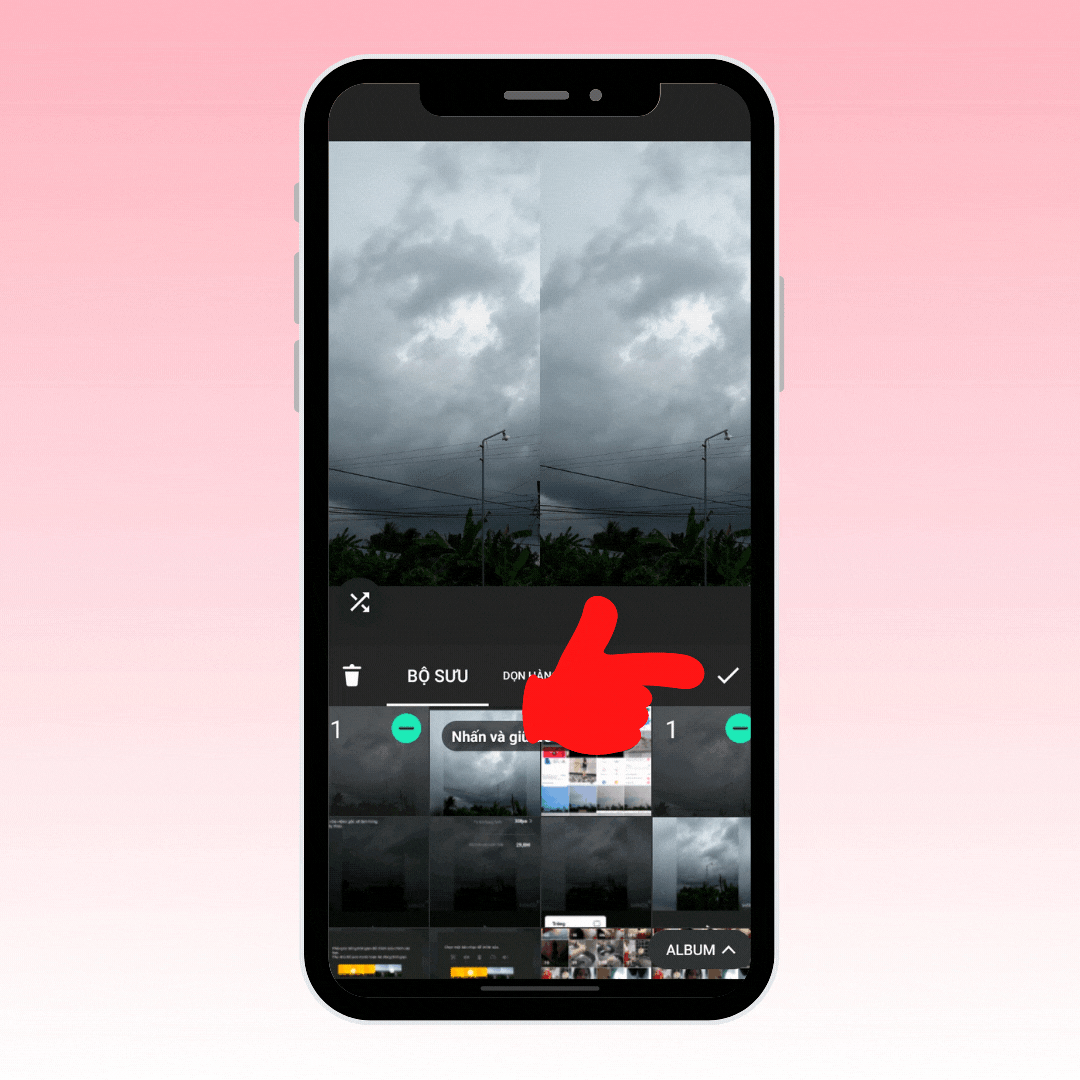
Tạm kết Inshot
Bài viết trên đã hướng dẫn bạn cách tải và sử dụng ứng dụng InShot để chỉnh sửa hình ảnh, video một cách đơn giản và dễ dàng. Hy vọng chia sẻ này sẽ giúp bạn dễ dàng tạo dựng những video sinh động. Chúc bạn thành công.





